IPerf — утилита командной строки, предназначенная для тестирования пропускной способности канала связи. Она включает в себя генератор TCP и UDP трафика и используется для определения скорости прохождения трафика между двумя узлами в сети. IPerf (для Windows) представляет из себя небольшой исполняемый файл размером около 100кб, в котором содержатся клиентская и серверная части. Он не требует установки, достаточно просто скопировать ее на оба компьютера и запустить сначала серверную часть программы, а затем клиентскую.
В самом простом варианте запуск IPerf происходит следующим образом:
iperf -s — на сервере.
iperf -c 192.168.1.56 — на клиенте, где 192.168.1.56 — IP-адрес сервера.
По умолчанию используется TCP порт 5001, тестирование проходит в течение 10 секунд. Этого вполне достаточно для быстрой оценки скорости соединения, однако возможности IPerf этим не ограничиваются. Например:
iperf -s -i10 -p80 — сервер прослушивает 80 порт и выдает результат с интервалом в 10 секунд.
Как правильно проверить скорость Интернета? 3 способа теста интернета
iperf -c 192.168.1.60 -p80 -t120 — клиент соединяется с 80 портом сервера, тестирование в течение 120 секунд.
Приведу полный список опций программы:
- -f — в каком формате показывать скорость (Kbits, Mbits, KBytes, Mbytes);
- -i — с какими интервалами отображать промежуточные результаты;
- -l — размер буфера (по умолчанию 8 KB);
- -m — показывать максимальный размер TCP сегмента (MSS);
- -p — указать порт, по которому будет происходить соединение (по умолчанию 5001);
- -u — использовать UDP вместо TCP;
- -w — размер окна TCP;
- -B — указание для сервера, на каком интерфейсе принимать трафик;
- -C — режим совместимости со старыми версиями;
- -M — позволяет изменить максимальный размер TCP сегмента (MSS);
- -N — меняет некоторые опции TCP (отключение алгоритма Нагла);
- -V — использовать IPV6;
- -h — вывод справки.
Опции для сервера:
- -s — запустить как сервер и отображать всю информацию на экран;
- -D — запустить как сервис (в фоновом режиме) и не отображать информацию.
- -b — используемая полоса для UDP (по умолчанию 1Mbit/sec);
- -c — запустить как клиент и соединиться с сервером;
- -d — тестировать линию в обе стороны;
- -n — установить размер передаваемого трафика (нельзя использовать c ключом -t);
- -r — производить двунаправленное тестирование поотдельности;
- -t — указать время тестирования (по умолчанию 10 сек);
- -F — не генерировать трафик, а передавать готовый файл;
- -I — ввод данных, передаваемых из STDIN (стандартный поток ввода);
- -L — порт, на котором клиент будет принимать двунаправленный трафик;
- -P — запуск нескольких потоков параллельно;
- -T — время жизни пакета для групповой рассылки (по умолчанию 1).
Программа IPerf очень проста и удобна в использовании, однако для эстетов тех, кто не любит работать в командной строке, есть графический интерфейс для IPerf, написанный на Java — JPerf. Установки он также не требует, но для его работы необходима установленная платформа Java.
В общем, IPerf — удобный инструмент для измерения скорости и качества сетевого соединения, который стоит всегда иметь под рукой. Программа абсолютно бесплатна, загрузить ее можно отсюда, или с сайта SourceForge.
Источник: windowsnotes.ru
Как узнать скорость интернета на компьютере


Практически каждый человек использует интернет-соединение для работы, учебы или развлечения. Но, к сожалению, иногда просмотр обычного фильма, общение по видеосвязи или рутинный просмотр новостей в соцсетях может изрядно испортить настроение.
Чаще всего причиной является низкая скорость интернет-соединения.
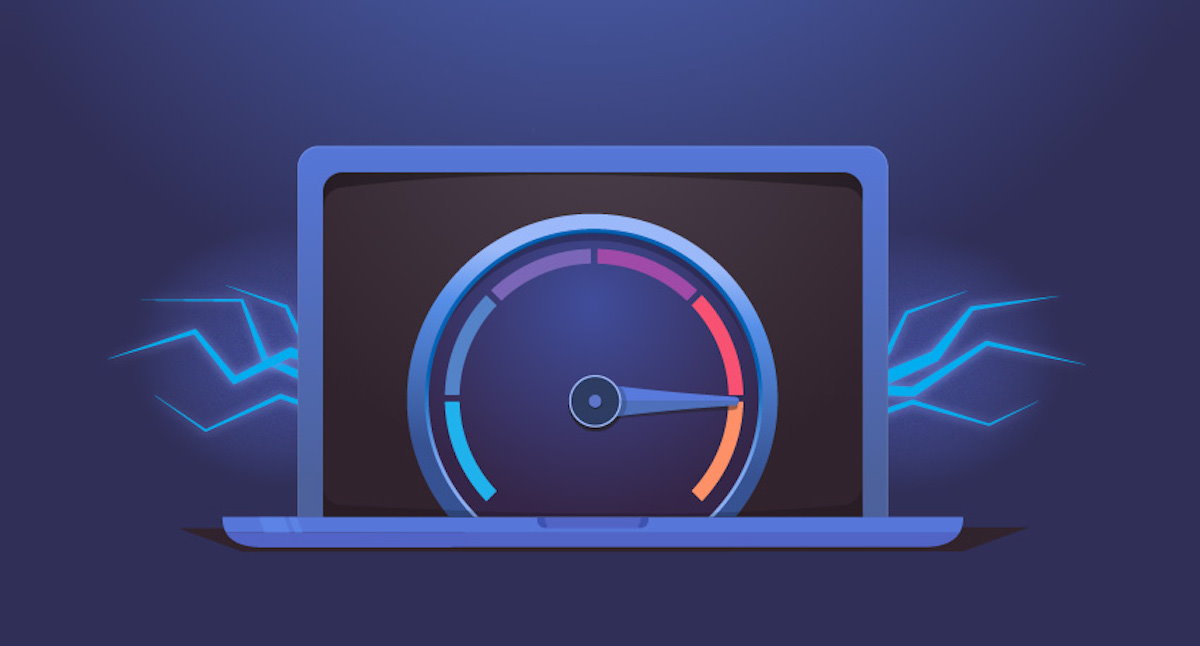
Чтобы эта проблема не стала закономерностью, важно разобраться как узнать скорость интернета на компьютере, ноутбуке или своем смартфоне.
Последовательность тестирования
Узнать быстроту интернета можно тремя способами:
- На компьютере. Если зайти в определенные настройки.

- Связаться с провайдером, у которого было подключение и приобретение специального оборудования. Например, скорость интернета Ростелеком можно узнать позвонив на горячую линию или техническую поддержку.

- Зайти на страницу любого онлайн сервиса по тестированию качества и скорости соединения.

Выбор сервера

Чтобы выбрать подходящий бесплатный инструмент для проверки скорости и качества интернета, необходимо полагаться не только на личное мнение, но и на важные критерии работы сервиса.
Выделяется 9 самых главных пунктов:
- быстрота тестирования;
- число серверов для измерения, индивидуальных измерений;
- выбор модификации: сайт, приложение или мобильная версия;
- проверка пинг, смена единицы измерения;
- кабинет пользователя, смена языка страницы, статистика;
- легкость интерфейса;
- отсутствие рекламы;
- особенные функции.

Не мало важно, чтобы сервис не был интернет-провайдером, иначе при замере конкурентного поставщика, возможно наличие конфликта интересов.

Пинг

Скорость сетевого соединения в миллисекундах между вашим ПК и другим сервером в момент передачи данных. Иногда пинг позволяет найти проблемы, снижающие быстроту работы.
Входящая скорость
Главный фактор качественного соединения. Стримминг, который указывается в договоре с интернет провайдером.
Эта скорость отвечает за нагрузки (скачивание фильма, проигрывание музыки и видео, просмотр изображений и т.д.)

Исходящая скорость
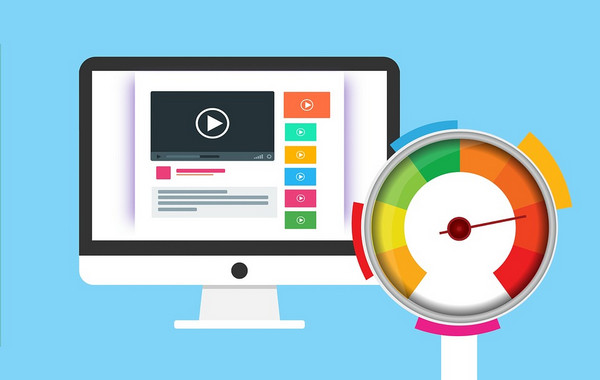
Скорость загрузки фото, видео, документов в сеть.
Как правильно проводить тестирование
Чтобы данные были достоверными, необходимо правильно подготовить ПК:
- остановить скачивание и выгрузку файлов в интернет;
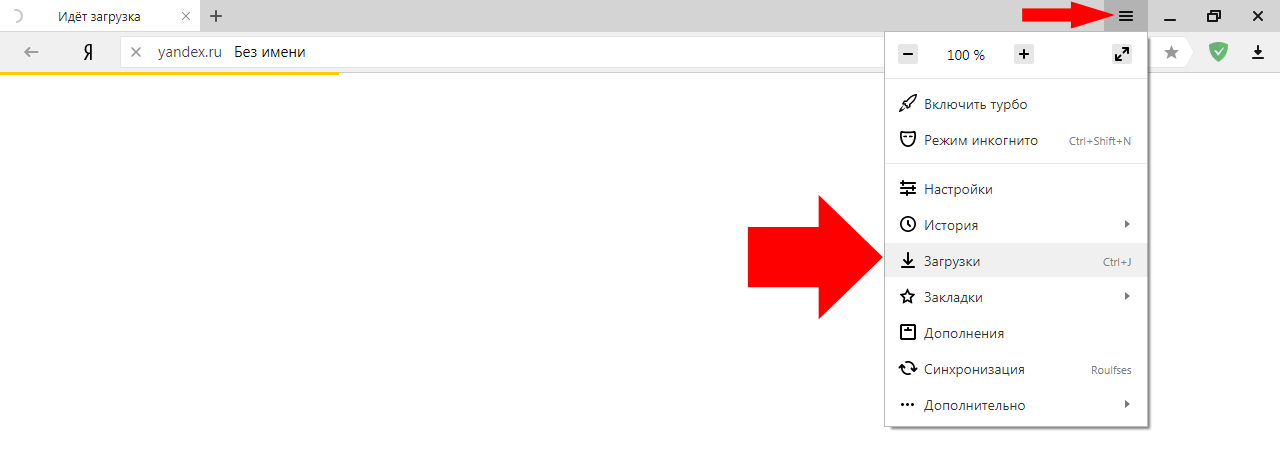
- остановить обновление всех программ, включая виндовс;
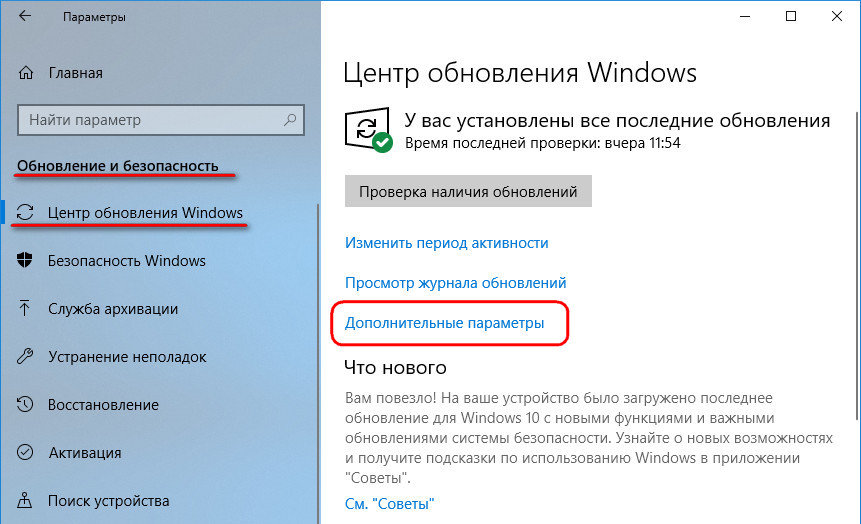
- закрыть программы, которые загружают сеть и процессор.

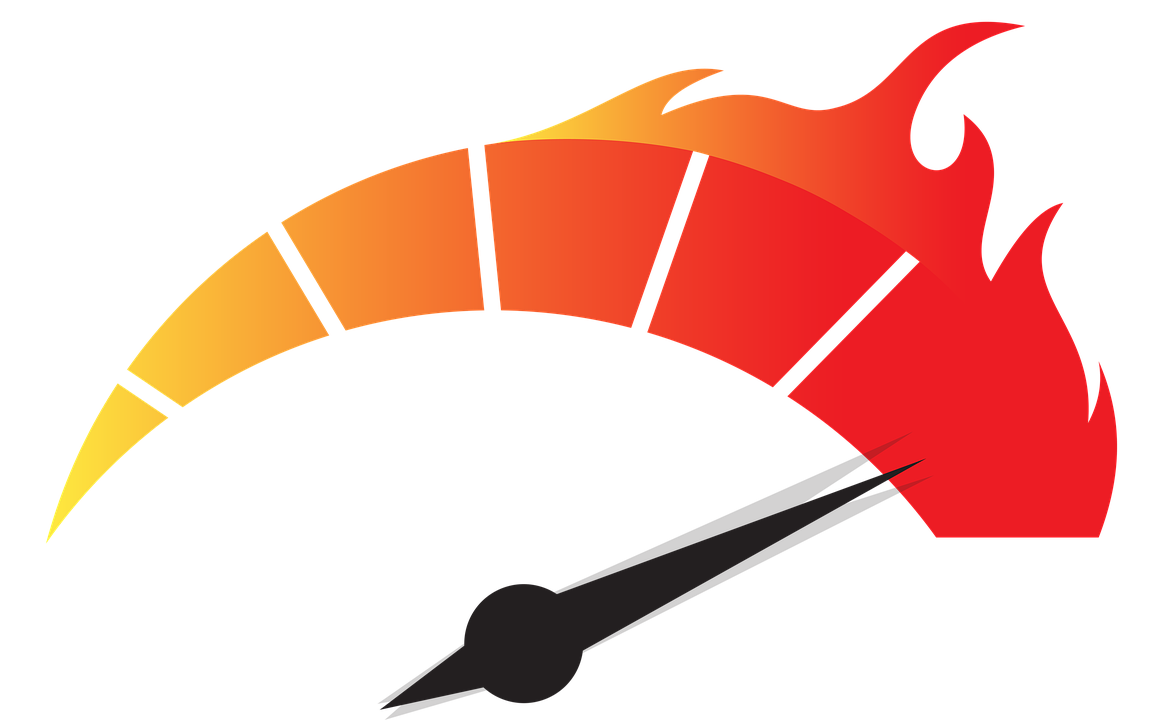
Чтобы сделать третий пункт, понадобится открыть диспетчер задач (Ctrl+Shift+Esc) и выключить программы, которые нагружают сеть в данный момент.
От чего зависит скорость интернет-соединения
На скорость влияют:
- качество оборудования;
- количество работающих брандмауэров, программ и антивирусов;
- состояние серверов и дополнительного оборудования.

Измеряем скорость интернета в Виндовс 10
Способ 1: Тест скорости на Lumpics.ru
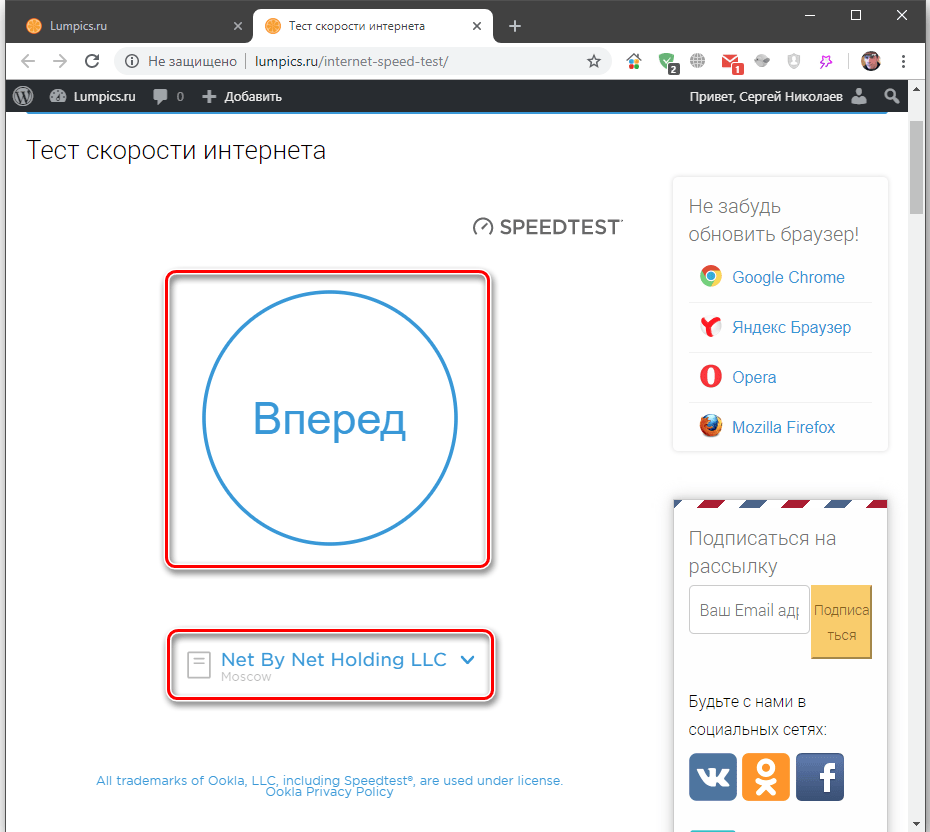
В основе этого сервиса лежит Speedtest от Ookla, основанного в 2006 году. Для начала тестирования, необходимо пройти по вкладке «Наши сервисы» и выбрать пункт «Тест скорости интернета».
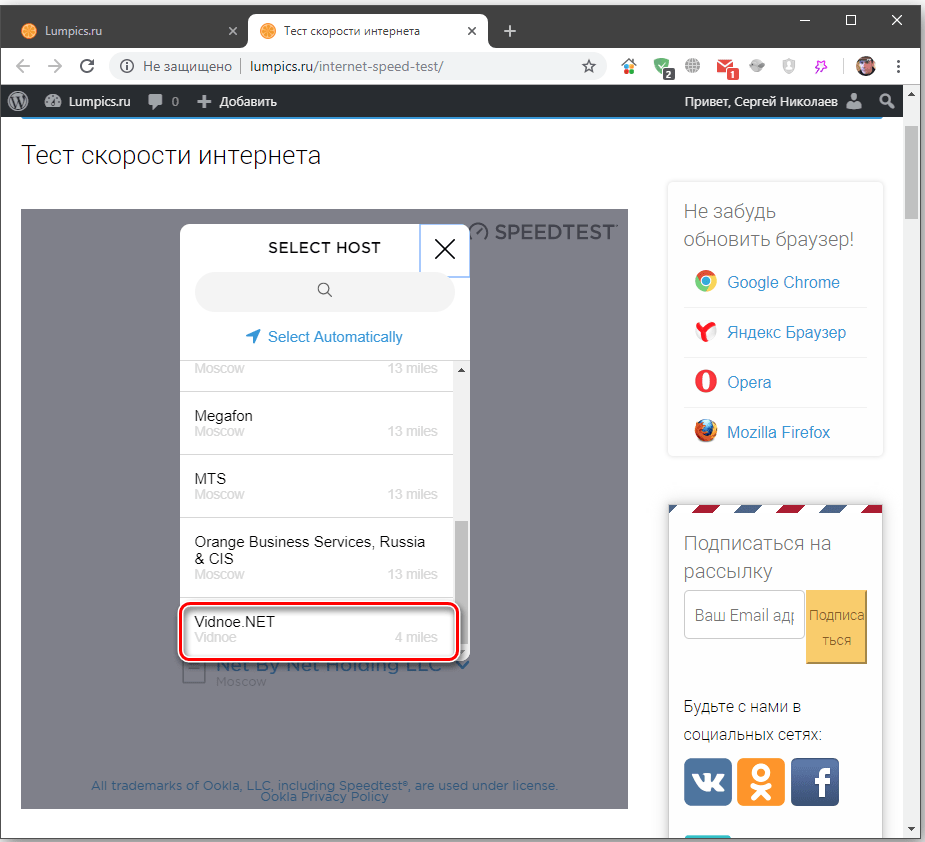
Кликните «Вперед» и ожидайте окончания. Желательно в это время не использовать компьютер. Это не займет большого количества времени, так что дальнейшие дела не перенесутся на длительный срок.
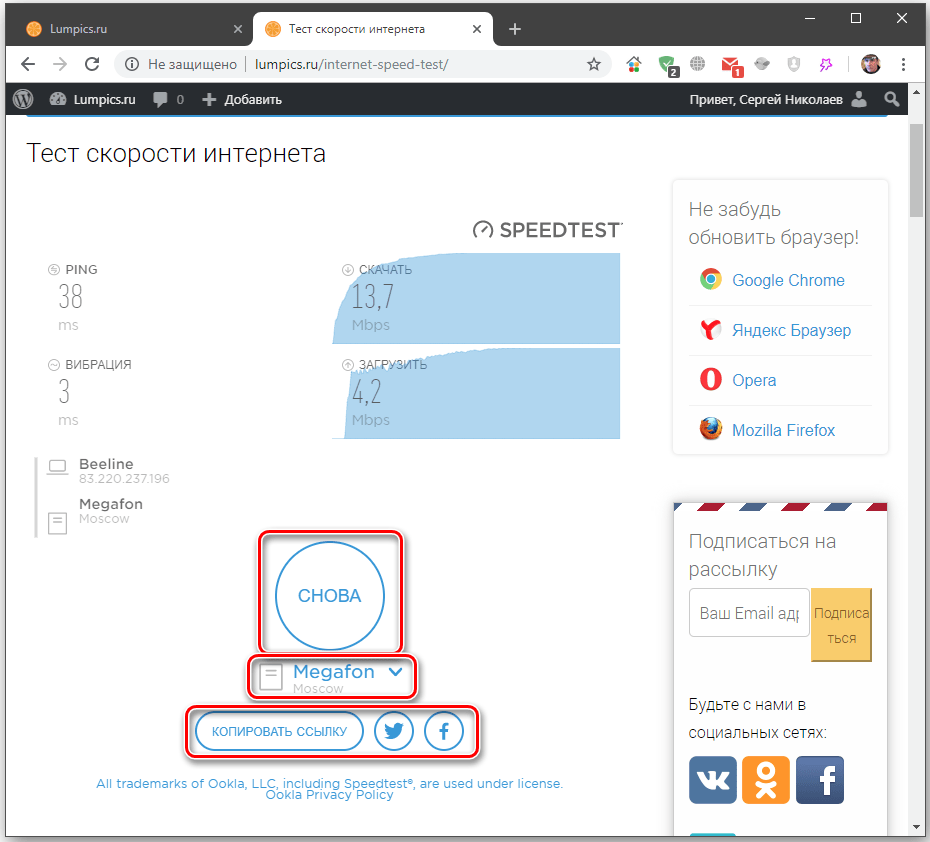
По окончании вы увидите скорость при скачивании и загрузке и пинг. Отдельно показываются данные о IP-адресе, провайдере и регионе.
Способ 2: Яндекс Интернетометр
Хороший сервис из большого списка услуг компании Yandex. Имеет в программе свои особенности тестирования.  Инструмент достаточно легкий в использовании: необходимо лишь зайти на сервис и кликнуть по желтой кнопке «Измерить». Входящие и исходящие соединения скорости вашего интернета тестируются в среднем за 30 секунд.
Инструмент достаточно легкий в использовании: необходимо лишь зайти на сервис и кликнуть по желтой кнопке «Измерить». Входящие и исходящие соединения скорости вашего интернета тестируются в среднем за 30 секунд.
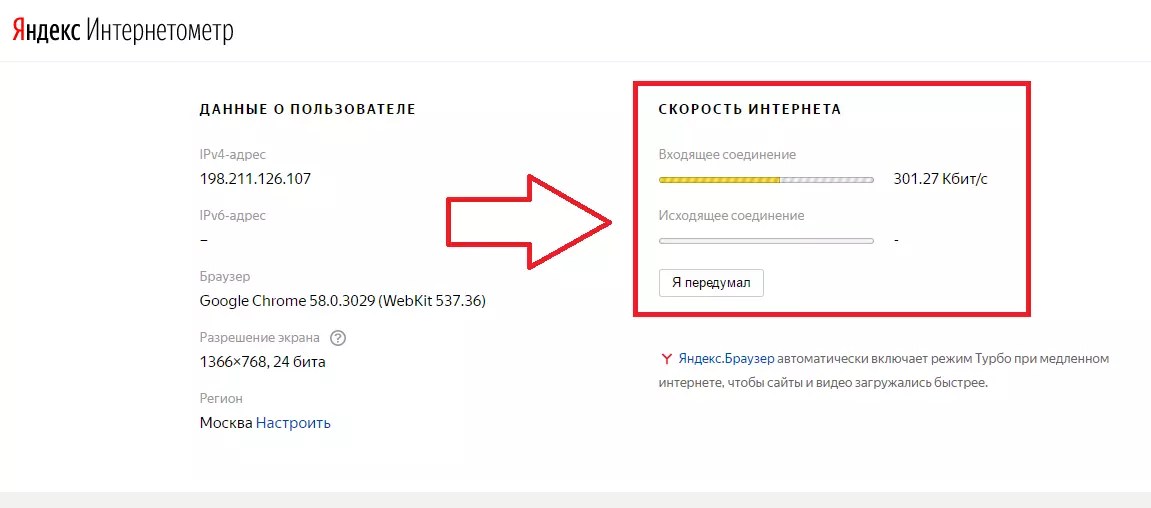 После чего вся необходимая информация сразу видна на экране. Данные приведены в Мбит/с и МБайт/с, что упрощает ситуацию для тех, кому важны только одни из этих цифр.
После чего вся необходимая информация сразу видна на экране. Данные приведены в Мбит/с и МБайт/с, что упрощает ситуацию для тех, кому важны только одни из этих цифр.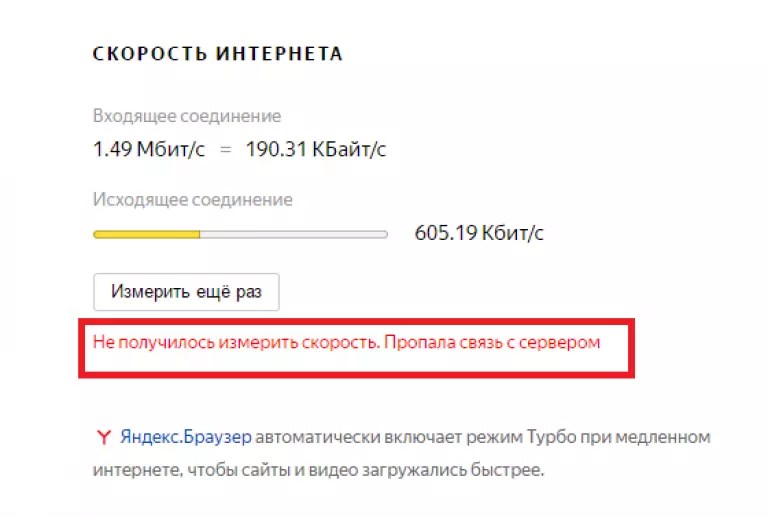
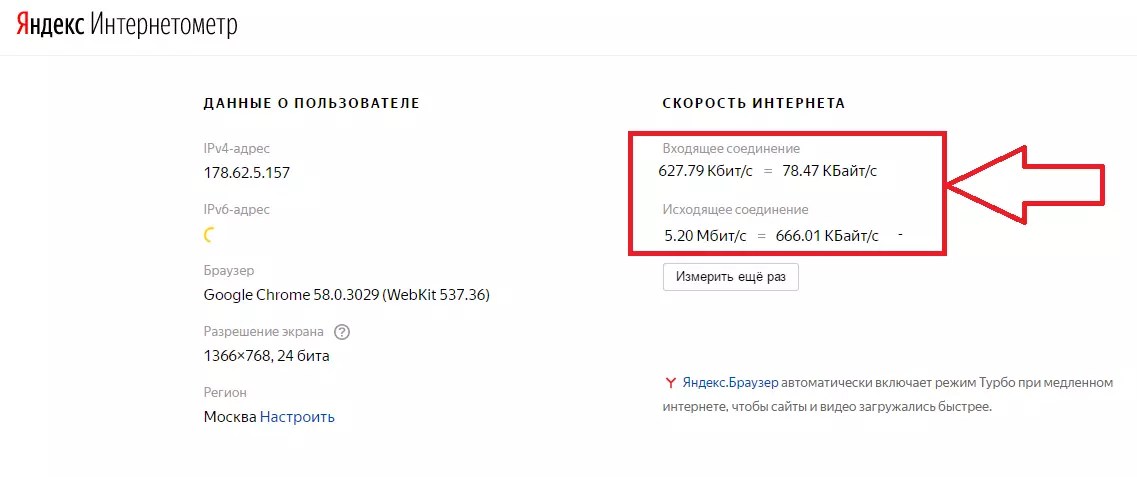
Остальная информация, указанная ниже на странице, не имеет особого значения для обычного человека собранная Яндексом о вашем IP-адресе, операционной системе, браузере и многом другом.Если вам не хочется оставлять такие данные на странице, то лучше очистить cookie.
Способ 3: Приложение Speedtest
Качественная программа на просторах интернета Speedtest. Отличается от предыдущих способов тем, что написана специально для виндовс 10. Его возможно скачать в официальном магазине Microsoft.

Чтобы не тратить время на поиски данного приложения, среди остальных продуктов компании, легче всего вбить в поисковую строку своего браузера «Speedtest by Ookla майкрософт» и нажать Enter.

Самым первым в списке сайтов появится страница официального магазина с приложением Speedtest.Нажмите кнопку «Получить». Далее в всплывающем окне дайте согласие открыть приложение.
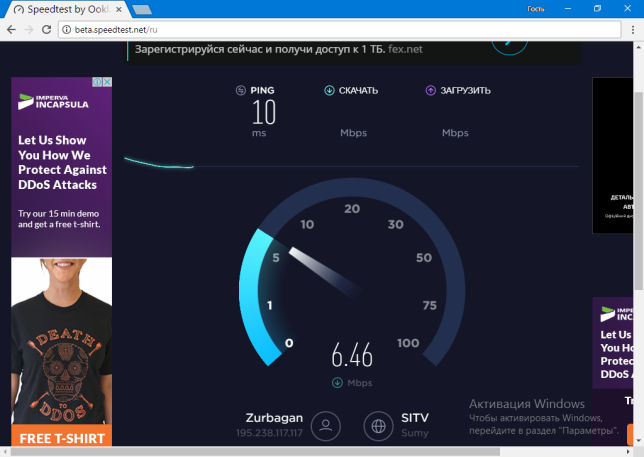
В самом магазине кликните «Получить» а затем «Установить». Дождавшись полного скачивания, можно сразу его запустить кнопкой «Launch».
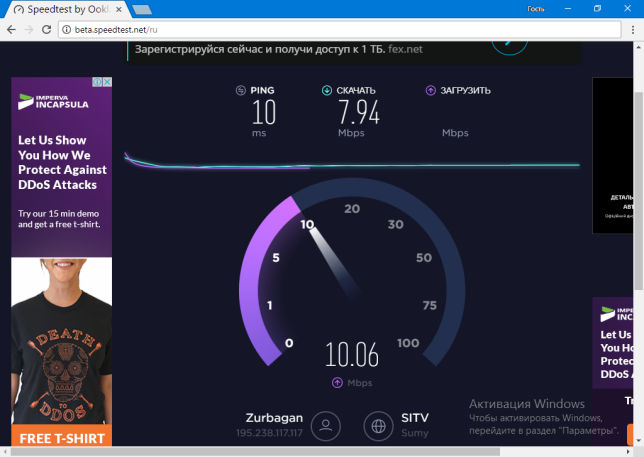
Разрешите доступ к информации о местоположении. Далее все гораздо проще.
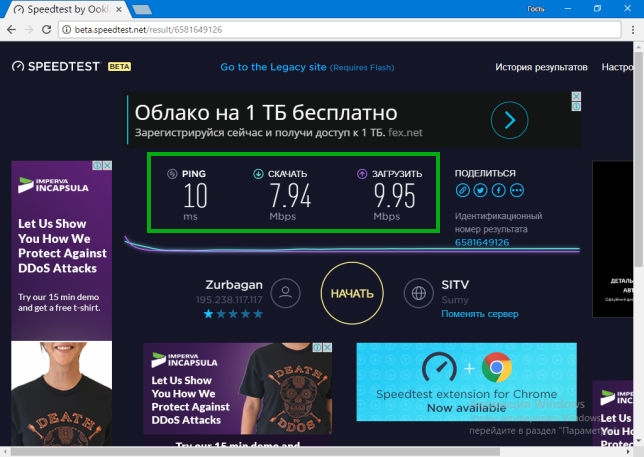
Чтобы измерить скорость интернета, нужно нажать кнопку «Начать», подождать в среднем 30 секунд и знакомиться с появившимися данными.
Как проверить работу интернета, пинг через командную строку
Чтобы проанализировать пинг, надо найти в меню Пуск командную строку, и ввести IP пользователя и слово ping.

Узнать IP-адрес можно у провайдера либо в настройках сети. Так же он может быть указан в документах на подключение к сети Интернет.
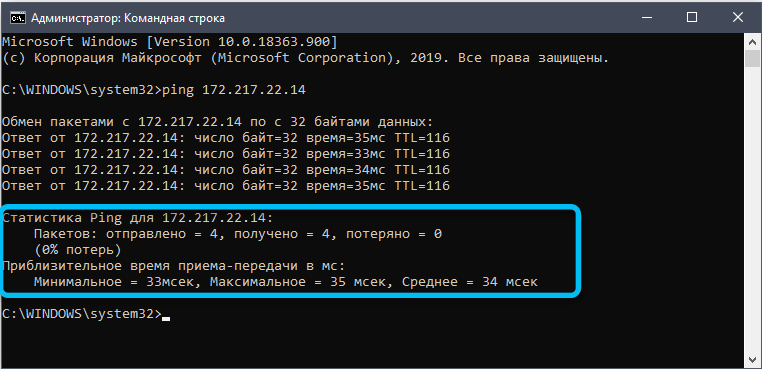
На мониторе появится много информации. Там же указана скорость соединения. Этот способ является самым точным, но для людей плохо разбирающихся в компьютере, он подходит меньше всего.

Тест интернет-соединения через WinMTR
Еще один метод как посмотреть скорость интернета на windows 10. Хороший способ для получения данных о стабильности соединения.
Для этого нужно:
- зайти в командную строку;
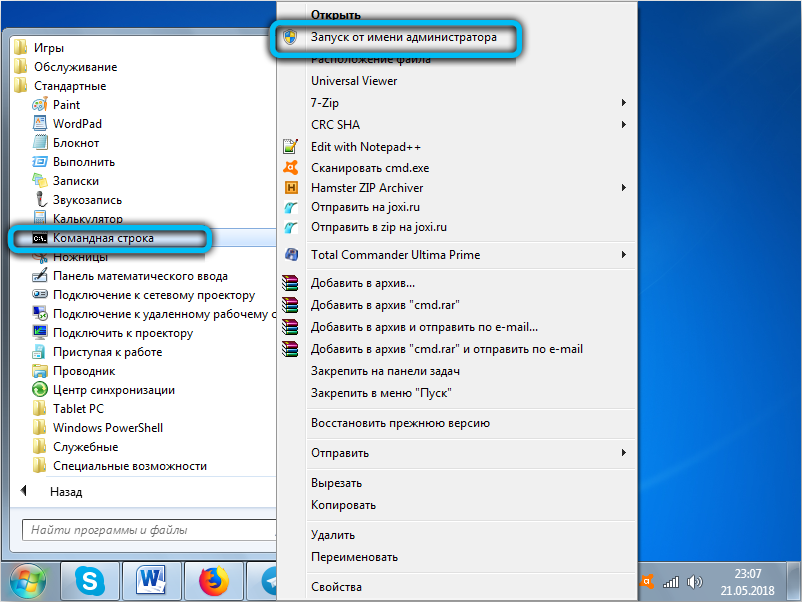
- набрать слово ping и наименование какого-нибудь сайта. Нажать Enter;

- ожидать в течение 15 минут.

На мониторе появится число потерянных пакетов. Чем больше число, тем хуже стабильность. Идеальным является нулевая потеря. Если же число 3 и выше, то необходимо связаться с провайдером. Чаще всего главной причиной становится вирусная атака.
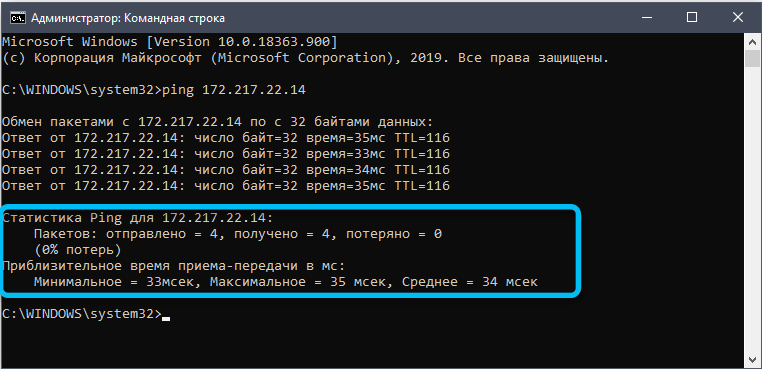
Потерянные пакеты могут привести к длительным сбоям в соединении, а также нарушить работу ПК, либо связь с каким-нибудь сайтом. Это частая проблема многих пользователей, не разбирающихся в компьютерных технологиях.

Знать как проверить скорость интернета нужно чтобы точно видеть его потенциал.
Если что-то замедляет подключение, человек определенно не будет выбирать качество 4К для просмотра видео, потому что его загрузка займет много времени и даже нервов.

А также, каждому человеку приятно контролировать качество услуги, за которую он постоянно платит. Ведь частенько, заключая договор на одну скорость, мы получаем совсем иные цифры, которые не стоят уплаченных денег.

Замерить скорость интернета не сложно. Благодаря большому количеству бесплатных сервисов и приложений, каждый пользователь сможет провести эту процедуру за пару минут.
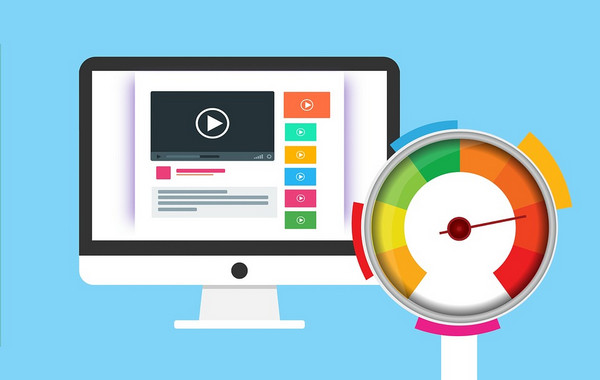
Похожие записи:
- Как понизить пинг в играх на Windows 10, 7, на Андроид телефоне
- Какая скорость интернета считается нормальной: сколько должно быть мбит
- Как настроить скорость вращения кулеров (вентиляторов)
- Не работает интернет по сетевому кабелю от роутера (на значке сети «красный» крестик)
Источник: 2compa.ru
Как измерить скорость Интернета более точно

Вам кажется, что Интернет слишком медленный, хотя провайдер утверждает, что скорость соответствует договору. Как проверить правдивость этих заверений? К сожалению, существующие в сети сервисы для измерения скорости соединения не всегда дают точные результаты. Иногда это происходит оттого, что применяется не самый эффективный метод измерения, но зачастую проблема «находится на нашей стороне».
Вот четыре правила, которые необходимо соблюдать для более точного измерения скорости Интернета.
1. Всегда перезагружайте модем и роутер

Перезапуск устройства – этот стандартный первый шаг, обычно предлагаемый для решения почти любой технической проблемы, особенно важен для роутеров и высокоскоростных цифровых модемов. Оба устройства, по сути, являются мини-компьютерами.
Крошечные компьютеры, выполняющие серьезные функции, такие как обеспечение правильного направления всех видов трафика со всех ваших стационарных и мобильных устройств, подключенных к Интернету. Подобно десктопам или смартфонам, они со временем тоже начинают давать сбои. Это проявляется в медленной загрузке веб-страниц или «торможении» потокового видео. Поэтому перезагрузка помогает возвратить устройства к полнофункциональному состоянию.
2. Не используйте Интернет для других целей во время проверки
Вероятно, вы и сами догадались об этом самом важном правиле. Очевидно, что дюжина открытых веб-страниц на компьютере исказит результаты измерений, но убедитесь также, что и все другие программы и устройства, использующие Интернет, отключены. Вот навскидку несколько примеров: музыкальные сервисы, работающие в фоновом режиме, автоматическая загрузка патчей через Windows Update, потоковое ТВ на телевизоре в соседней комнате и т.п.
Не забывайте и о мобильных устройствах. Большинство смартфонов, обнаруживая беспроводную сеть, автоматически подключаются к ней. Поэтому на время проведения теста переведите свой любимый гаджет в режим полета (если только вы не используете его для измерения скорости Интернета). Когда вы не уверены, использует ли какое-то устройство в данный момент Интернет, лучше всего отключить его перед проведением измерений.
3. Не забудьте очистить кэш браузера

Еще одно разумное действие, которое необходимо выполнить перед проведением тестирования скорости Интернет-соединения, — очистить кэш браузера. Причем вы должны это делать каждый раз, если хотите провести несколько измерений подряд. Большинство тестов скорости Интернета работают путем загрузки и скачивания одного или нескольких файлов определенного размера, а затем, по количеству времени, которое это занимает, вычисляют скорость соединения.
Поэтому, если вы проводите проверку несколько раз подряд, каждый последующий результат может быть искажен, т.к. эти файлы остаются на вашем компьютере после предыдущего теста (т.е. они кэшируются).
Очевидно, что вы можете пропустить этот шаг, если используете для проверки скорости Интернета специальное приложение или другой (не браузерный) метод.
4. Пользуйтесь сервисами на основе HTML5
Последний, но не менее важный совет – пользуйтесь сервисами измерения скорости Интернета на основе HTML5. Специалисты считают, что тесты, в основе которых лежит технология Flash, имеют погрешность до 40%.
Самый популярный измеритель скорости Speedtest в настоящее время работает на Flash, но в скором времени сервис полностью перейдет на использование HTML5. Хотя опробовать бета-версию Speedtest на основе HTML5 можно и сейчас.
Заключение: помните, что ни один тест не совершенен
С помощью приведенных выше советов вы сможете минимизировать погрешности при измерении скорости Интернет-соединения, что, безусловно, повысит точность результатов. Однако имейте в виду, что вы получите сиюминутную оценку качества текущего соединения между вашим устройством и тестирующим сервером. То есть, вы будете иметь общее представление, насколько быстр (или медленен) ваш Интернет, но это вовсе не означает, что такая же пропускная способность будет сохраняться при соединении между вашим устройством и любой другой точкой в сети.
Источник: windowstips.ru